Как сделать резервную копию системы
В отличие от регулярного процесса архивации данных, резервное копирование системы необходимо лишь время от времени.
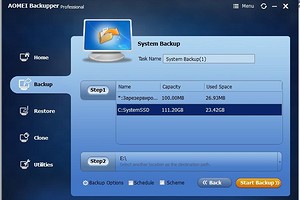
Начиная с Windows 7, переустановка системы требуется только тогда, когда слишком многое идет не так, например, при вирусной атаке, которую сложно нейтрализовать.
Помимо образа со скопированным системных разделом вам понадобится загрузочный аварийный диск с системой. Он применяется при отказе Windows запускаться. Сам образ сохраняется на второй диск. Поскольку речь идет об одноразовой копии, рекомендуем использовать внешний USB-накопитель.
Создаем образ системы
В главном меню программы Backuppers в разделе «Backup» доступен вариант «System Backup» для Windows. Здесь выделите раздел с системой. По кнопке «Backup Options» на вкладке «Intelligent Sector» помимо резервной копии с записанными файлами можно выбрать копирование всех секторов.
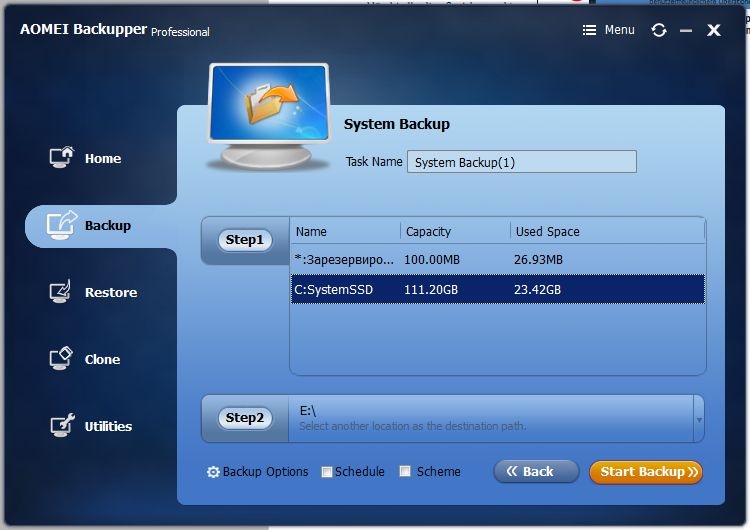
Последний вариант не стоит использовать для архивирования системы, разве только для тех случаев, когда необходимо впоследствии просмотреть файл образа на наличие уже удаленных данных, находящихся в этих пустых секторах.
Вкладка «VSS» позволяет автоматически активировать службу теневого копирования тома (Volume Shadow Copy Service) Windows. Эта служба обеспечивает создание резервной копии во время работы на компьютере. В противном случае доступ к основным системным файлам, таким как реестр, затрудняется.
Сам запуск резервного копирования системы осуществляется из главного меню после ввода пути назначения и нажатия на кнопку «Start». В окне будет отображаться прогресс, и вы сможете задать проверку целостности после завершения процесса (Check backup integrity on completion). В таком случае программа проверяет, не содержит ли системный образ ошибок. Это займет пару минут.
Создание аварийного диска
Если Windows перестает загружаться или же планируется переход на новый диск, вам потребуется аварийная система. Эту задачу следует выполнить сразу же после создания образа системы. Чтобы найти данную функцию в Backupper, зайдите в раздел «Utilities» и нажмите на «Create Bootable Media». В качестве носителя, как правило, рекомендуется использовать USB-накопитель.
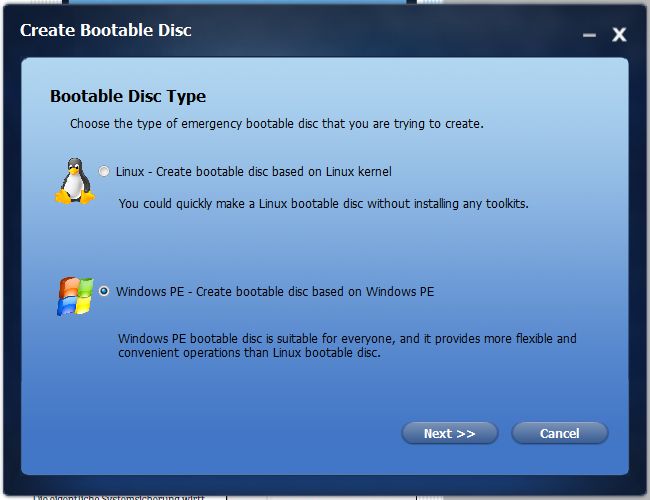
На следующем этапе программа предлагает на выбор две опции: систему на базе Linux или на базе Windows. Доверяете Windows? Выбирайте «WindowsPE». Если система будет запускаться на компьютерах с BIOS, следует остановиться на режиме «Legacy-Boot-Modus». В противном случае применяется новый «UEFI Boot Mode».
Вставьте USB-накопитель и задайте его в качестве целевого диска, остальное выполнит Backupper. При запуске с «флешки» загрузится WindowsPE и откроет утилиту Backupper на аварийном носителе. После этого развертывание образа системы произойдет обычным образом.
Восстановление образа системы
В работающей системе из программы Backupper вы сможете восстановить системный раздел. Для этого в главном меню зайдите в «Recovery» и выберите резервную копию системы. На вопрос программы, необходимо ли восстановить систему, ответьте «ОК». После этого будут отображены необходимые для этого действия.
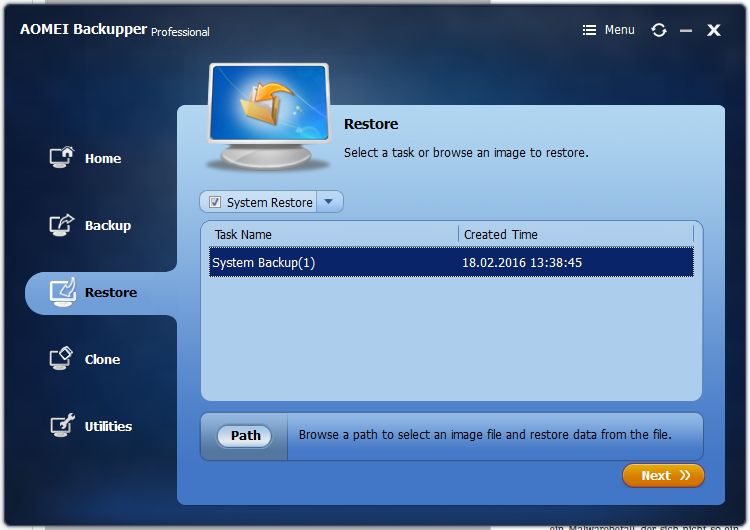
При перезапуске Backupper снова запустится перед Windows и автоматически загрузит сохраненный системный раздел. Еще один совет: при переходе на другой жесткий диск заранее необходимо активировать функцию «Universal Restore». Она позаботится о том, чтобы Windows запустилась и на новом диске.
Фото: компании-производители






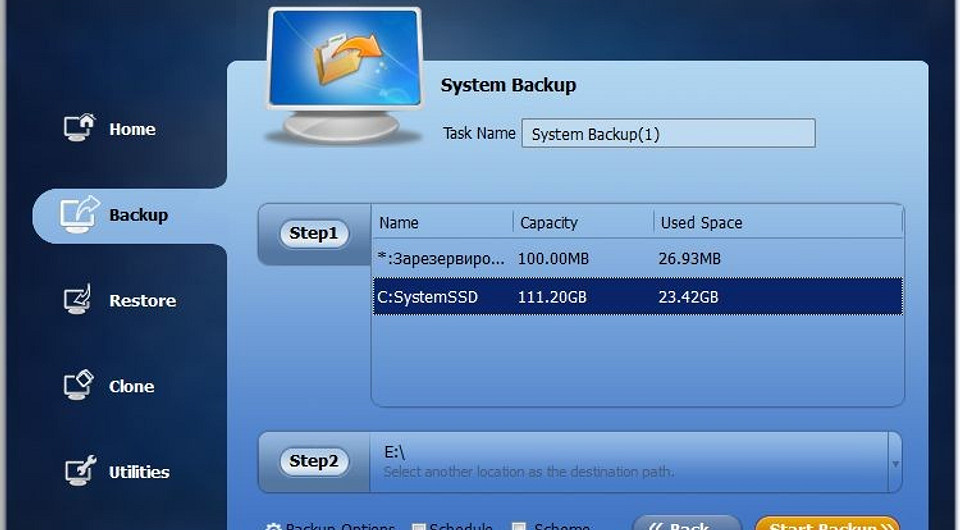





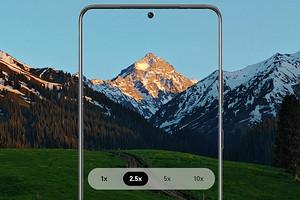
 Читайте нас в социальных сетях
Читайте нас в социальных сетях